Die Nutzung von LibreOffice auf einem MacBook ist für viele Nutzer eine attraktive Alternative zu kostenpflichtigen Office-Suiten. Doch gerade die Kompatibilität und der richtige Installationsweg können auf den ersten Blick Fragen aufwerfen. Insbesondere Nutzer älterer MacBook-Modelle oder bestimmter macOS-Versionen stoßen manchmal auf unerwartete Hindernisse. Dieser Leitfaden beleuchtet die wichtigsten Aspekte rund um LibreOffice auf Ihrem Mac und gibt praktische Tipps für eine reibungslose Installation.
LibreOffice, die kostenlose und quelloffene Office-Suite, erfreut sich weltweit großer Beliebtheit. Die Entwickler der Document Foundation legen Wert darauf, ihre Software für möglichst viele Betriebssysteme zugänglich zu machen. Dazu gehört selbstverständlich auch macOS. Doch gerade die auf dem Mac App Store verfügbare Version birgt Tücken, die es zu kennen gilt.
LibreOffice Mac App Store vs. Direkter Download: Ein entscheidender Unterschied
Ein häufiger Stolperstein bei der Installation von LibreOffice auf dem MacBook ist die Herkunft der Software. Die Version, die im Mac App Store angeboten wird, wird nicht direkt von der Document Foundation, den offiziellen Entwicklern von LibreOffice, gepflegt. Dies kann dazu führen, dass diese Version hinter den aktuellen Entwicklungen zurückbleibt und möglicherweise nicht die volle Funktionalität oder Stabilität der Originalsoftware bietet.
Empfehlung der Experten: Installieren Sie LibreOffice immer direkt von der offiziellen Webseite der Document Foundation. Dies stellt sicher, dass Sie die neueste, stabilste und voll funktionsfähige Version erhalten, die für Ihr Betriebssystem optimiert ist. Die offizielle Downloadseite bietet klare Anleitungen und die richtige Software für Ihre Bedürfnisse. Dies ist besonders wichtig, wenn Sie ältere macOS-Versionen nutzen, wie beispielsweise macOS Catalina oder Monterey. Ein korrekter Download ist der erste Schritt zur Problemlösung.
Kompatibilität von LibreOffice mit älteren MacBooks und macOS-Versionen
Viele Nutzer fragen sich, ob LibreOffice auf älteren MacBook-Modellen oder spezifischen macOS-Versionen wie Catalina (10.15.7) oder Monterey (12.7.6) problemlos läuft. Die Antwort ist: Ja, das ist in der Regel möglich, erfordert aber die richtige Herangehensweise bei der Installation.
Ein typisches Problem, das bei der Installation von LibreOffice auf Macs auftreten kann, ist die Meldung: “Sie können die Anwendung „LibreOffice“ nicht öffnen, da diese Anwendung auf diesem Mac nicht unterstützt wird.” Dieses Problem tritt oft auf, wenn die falsche Version der Software heruntergeladen wurde.
Die richtige Version für Ihr MacBook wählen
LibreOffice wird in verschiedenen Varianten angeboten, die auf unterschiedliche Prozessorarchitekturen zugeschnitten sind:
- macOS (Intel): Diese Version ist für MacBooks mit Intel-Prozessoren gedacht, die den Großteil der älteren Geräte ausmachen.
- macOS (Apple Silicon): Diese Version ist für neuere Macs mit Apples eigenen M-Chips (M1, M2, etc.) optimiert.
Wenn Sie ein älteres MacBook besitzen, das noch über einen Intel-Prozessor verfügt, ist es unerlässlich, die macOS (Intel)-Version von LibreOffice herunterzuladen. Die Installation der Apple Silicon-Version auf einem Intel-Mac wird unweigerlich zu der oben genannten Fehlermeldung führen.
Praktischer Tipp: Überprüfen Sie immer die Systemanforderungen für LibreOffice auf der offiziellen Webseite der Document Foundation. Dort finden Sie detaillierte Informationen zur Kompatibilität mit verschiedenen macOS-Versionen und Prozessorarchitekturen. Bei Unsicherheiten ist es ratsam, auf ältere, aber stabile Versionen von LibreOffice zurückzugreifen, wie beispielsweise Version 24.8, die sich als kompatibel mit Monterey erwiesen hat.
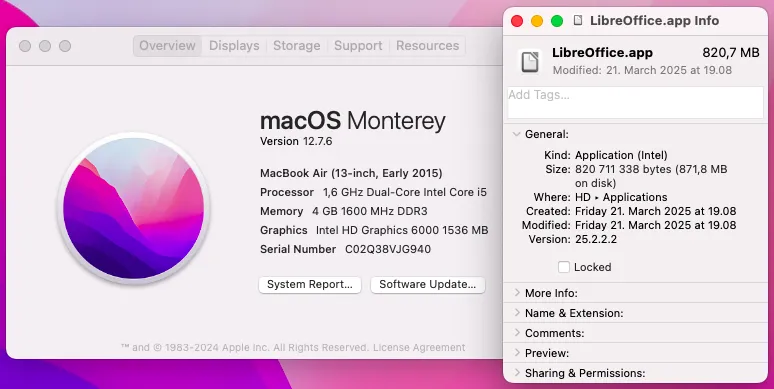 Ein Screenshot, der die Download-Seite von LibreOffice zeigt, mit Optionen zur Auswahl der Betriebssystem- und Prozessorarchitektur.
Ein Screenshot, der die Download-Seite von LibreOffice zeigt, mit Optionen zur Auswahl der Betriebssystem- und Prozessorarchitektur.
Schritt-für-Schritt-Anleitung zur Installation von LibreOffice auf dem MacBook
Um sicherzustellen, dass LibreOffice auf Ihrem MacBook einwandfrei funktioniert, befolgen Sie diese Schritte:
- Besuchen Sie die offizielle LibreOffice-Downloadseite: Gehen Sie zu www.libreoffice.org/download/download-libreoffice/.
- Wählen Sie die richtige Version: Suchen Sie nach der aktuellen stabilen Version von LibreOffice. Achten Sie auf die Download-Optionen für macOS.
- Wählen Sie die richtige Architektur: Stellen Sie sicher, dass Sie die Version “macOS (Intel)” herunterladen, wenn Ihr MacBook einen Intel-Prozessor hat. Wenn Sie ein neueres MacBook mit Apple Silicon besitzen, wählen Sie die entsprechende Version.
- Laden Sie die Installationsdatei herunter: Klicken Sie auf den Download-Button.
- Führen Sie die Installation aus: Öffnen Sie die heruntergeladene
.dmg-Datei und folgen Sie den Anweisungen des Installationsprogramms. Ziehen Sie das LibreOffice-Symbol in den Anwendungsordner, wie bei den meisten Mac-Anwendungen. - Starten Sie LibreOffice: Navigieren Sie zu Ihrem Anwendungsordner und öffnen Sie LibreOffice. Beim ersten Start müssen Sie möglicherweise bestätigen, dass Sie die Anwendung aus dem Internet heruntergeladen haben.
Wenn Sie Probleme haben, versuchen Sie, eine ältere kompatible Version von LibreOffice von der Archiv-Download-Seite (https://downloadarchive.documentfoundation.org/libreoffice/old/) herunterzuladen. Manchmal kann eine geringfügig ältere Version die beste Lösung für ältere Betriebssysteme sein.
Zusätzliche Tipps und Fehlerbehebung
- Antiviren-Software und “Cleaner”: Seien Sie vorsichtig mit Drittanbieter-Antiviren-Programmen oder Systembereinigungs-Tools. Diese können manchmal die Funktionalität von Mac-Anwendungen beeinträchtigen und zu unerwarteten Problemen führen. Wenn Sie Schwierigkeiten haben, versuchen Sie, solche Programme vorübergehend zu deaktivieren.
- Cache leeren: In seltenen Fällen kann das Leeren des Anwendungs-Caches helfen, Probleme zu beheben. Dies ist jedoch in der Regel nicht notwendig, wenn die richtige Version heruntergeladen wurde.
- Systemaktualisierungen: Stellen Sie sicher, dass Ihr macOS auf dem neuesten Stand ist, sofern Ihre Hardware dies unterstützt. Dies kann die allgemeine Systemstabilität verbessern und Kompatibilitätsprobleme minimieren.
Mit diesen Informationen sollten Sie in der Lage sein, LibreOffice erfolgreich auf Ihrem MacBook zu installieren und zu nutzen. Die Schlüssel sind, die Software von der offiziellen Quelle zu beziehen und die für Ihr System passende Version auszuwählen. Die flexible Natur von LibreOffice, die auf verschiedenen Architekturen läuft, macht es zu einer wertvollen Option für Mac-Nutzer, die eine leistungsstarke und kostenlose Office-Lösung suchen.
Das Thema Software-Kompatibilität auf Apple-Geräten kann manchmal komplex sein, aber mit der richtigen Information und Vorgehensweise lassen sich auch Herausforderungen wie die Installation von LibreOffice auf älteren MacBooks erfolgreich meistern. Wenn Sie sicherstellen, dass Sie die Intel-Version für Ihren Mac herunterladen, ist der Weg zu einer funktionierenden Office-Suite geebnet.
google chrome yahoo ist eine beliebte Kombination für alltägliche Aufgaben.
Auch wenn es nicht direkt mit LibreOffice zu tun hat, ist die Nutzung von browserbasierten Tools wie Google Chrome für Downloads und Recherchen unerlässlich.
Die Wahl der richtigen Softwareversion ist, ähnlich wie bei der Auswahl des richtigen chromecast mozilla Browsers, entscheidend für ein reibungsloses Benutzererlebnis.
Nutzer, die ihre Finanzen verwalten, könnten auch die Nützlichkeit von Tools wie haushaltsbuch google tabellen schätzen, die online zugänglich sind und eine gute Ergänzung zu jeder Desktop-Anwendung darstellen.
Die Fähigkeit, verschiedene Anwendungen und Betriebssysteme zu unterstützen, ist ein Merkmal moderner Software. Dies gilt auch für die Kompatibilität von Browsern wie Google Chrome mit verschiedenen Geräten, wie zum Beispiel dem google chrome iphone chromecast.
Für diejenigen, die Medien auf ihrem Fernseher streamen möchten, könnte eine Kombination wie fire tv stick chrome interessant sein, um die Funktionalität zu erweitern.
